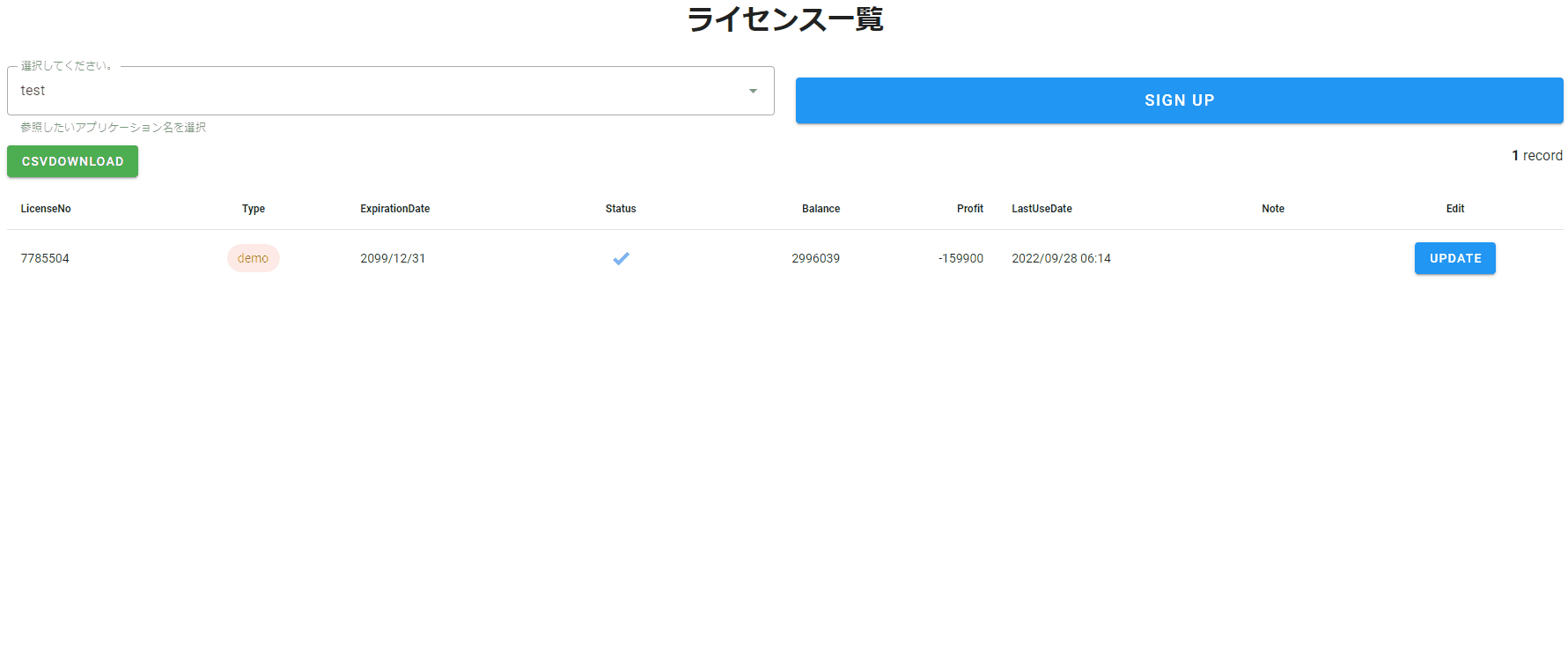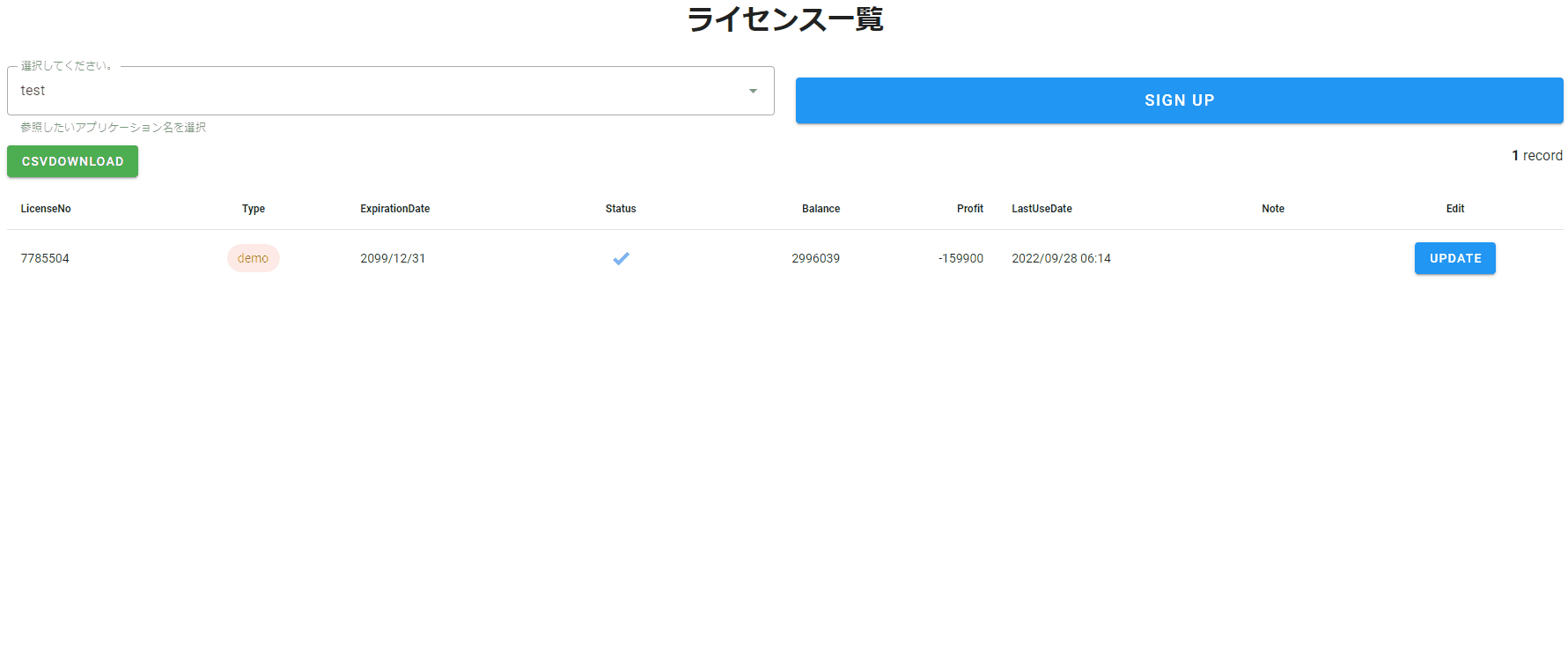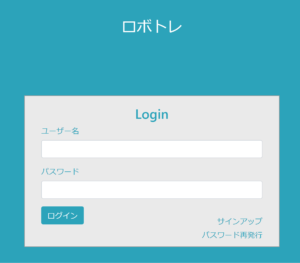ダメラニアン
ダメラニアンEAを友達とかに渡したいけど他の人には使われたくないな~



そんな時には、認証機能を付けよう!
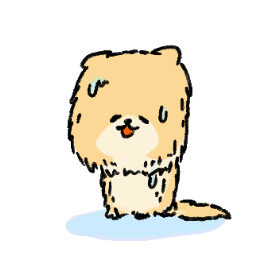
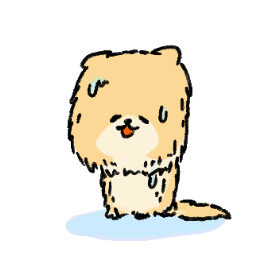
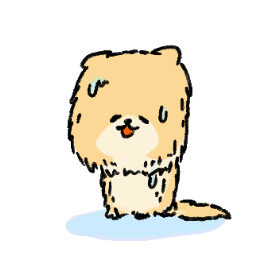
渡すたびにEAの中に口座番号書いて渡すのめんどくさいヨ



EAやインジケーターに口座番号をわざわざ設定しないでも、スマホで登録するだけのサーバー認証について紹介するよ!
MT4の認証をどうするかって結構悩むんですよね。
毎回ユーザーの口座番号を入力して、コンパイルしてお渡しするとなると環境が必要になりすぐの対応が難しかったりします。
そこで、ロボトレ!にてサーバー認証サービスを立ち上げましたのでそちらのご紹介!
ロボトレ!認証サービスの内容
今までは、EAの場合にはWebRequest関数が利用可能なので、簡単にWEBへリクエストを投げれるのですが、これがインジケーターの場合は利用できないため、結局口座番号をMQLファイルにべた書きしてコンパイルしたものをお渡ししたり…
これまで下記の様にそれぞれ使い分け、EAやインジケーターをお渡ししておりました。
- 口座番号をEAやインジケーター内に記載し認証する
- 期限をEAやインジケーター内に記載
- 動作するためのパスワードを教える
これでは毎回お客様へお渡しする前に1つのEAを何度も書き換えてコンパイルする必要があり、手間が増えてしまいます。



渡すたびに修正するのは疲れちゃう。。



これらの悩みを解決するのがロボトレのサーバー認証だよ!
サーバー認証を利用するメリット
ロボトレ!認証サービスはサーバー側で認証を行います。
MT4のEAやインジケーターから、直接サーバー(ロボトレのサーバー)へライセンス認証を行い、
認証が承認された場合にのみ、EAまたはインジケーターがご利用できるようになります。
- EAやインジケーターを都度コンパイルが不要になる。
- 認証用のサーバーを用意する必要がない。
- いつでもスマホやPCなどどこからでも新規認証の追加が可能。
- サーバー認証のため、渡した人以外にEAやインジケーターが渡されても利用できない。
ロボトレのサーバー認証利用方法
ロボトレサーバー認証にログインすると、既にお客様のEA・インジケーター名または、アプリケーション名がリストとなって表示されてます。
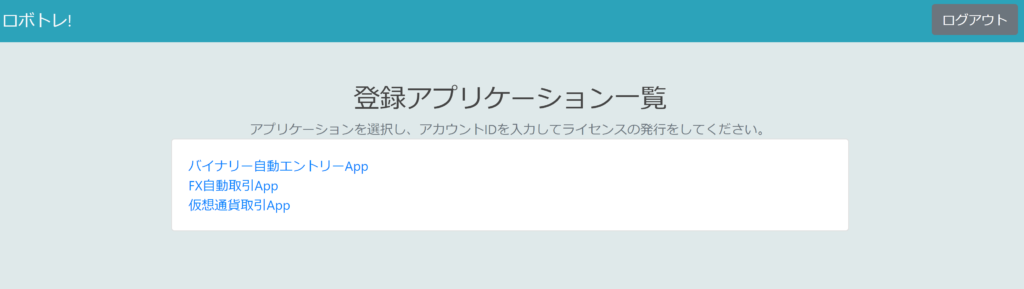
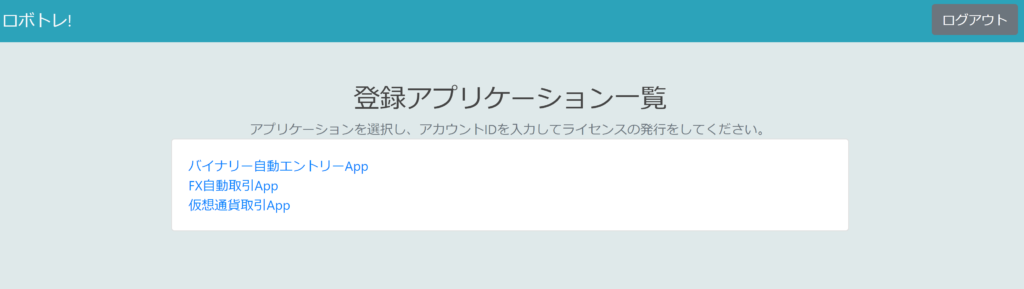
ライセンスを新規登録したいものを選択し、アカウントのキーとなるものを入力し、ライセンス発行ボタンを押すとライセンスキーが払い出されます。
MT4の場合はアカウントIDにお客様の口座番号を設定するとわかりやすい。
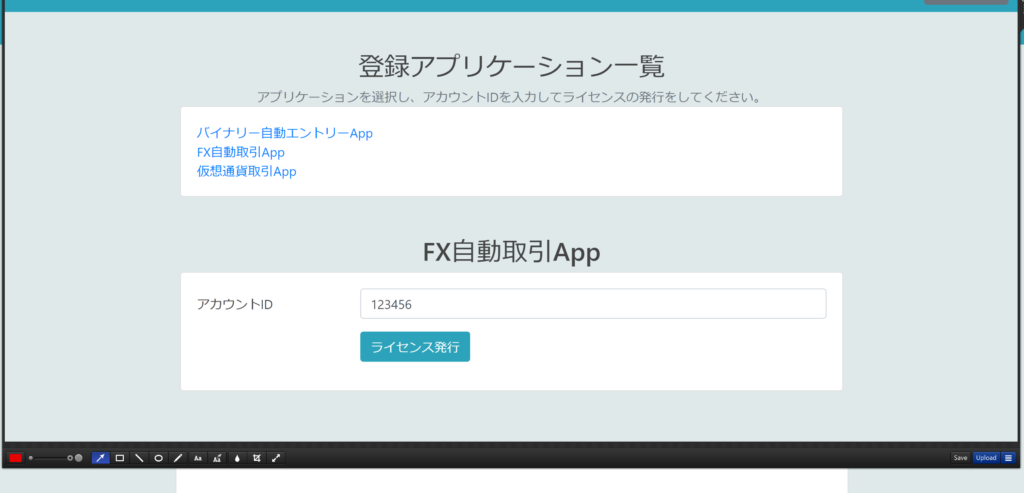
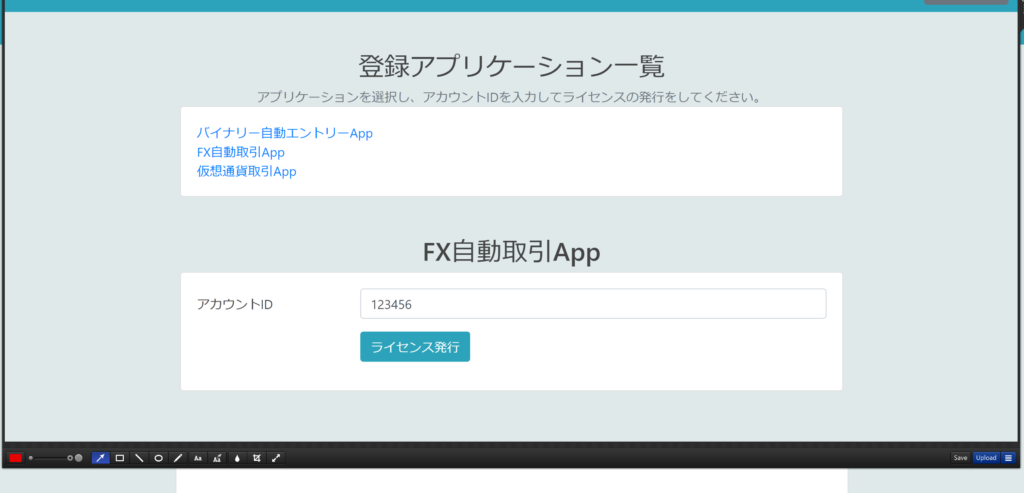
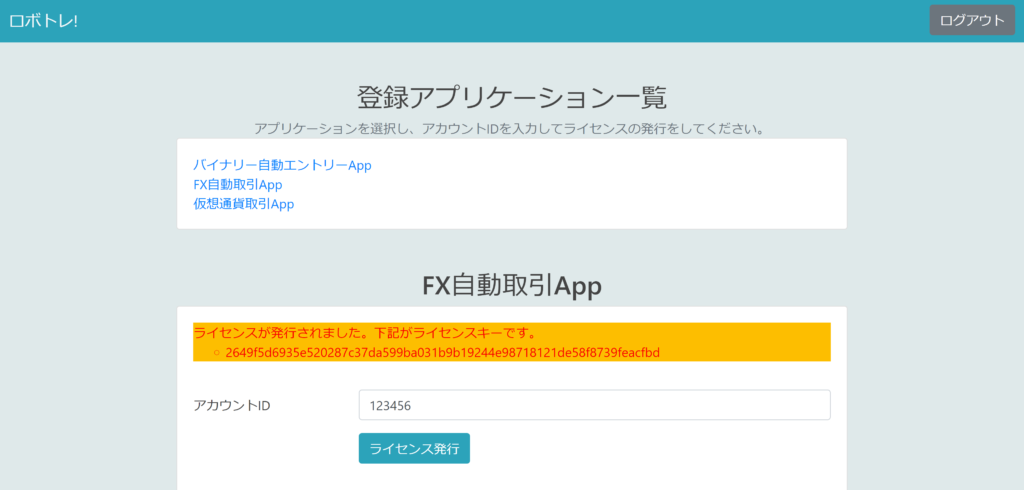
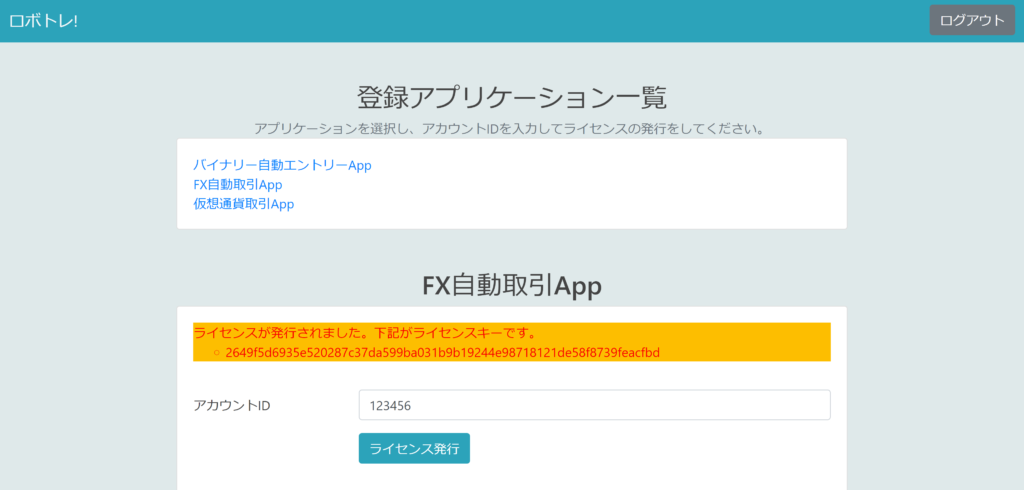
既にお客様に渡しているEAの認証が承認されるようになります。
手順まとめ
手順をまとめるとたった3アクション!
配布予定のEAやインジケーター内にロボトレのサーバー認証コードを追加します。
サーバー認証コードを追加したEAやインジケーターはもう修正する必要がないので、そのまま渡したい方に渡してください。
許可する利用者の口座番号をロボトレサーバー認証画面上で登録